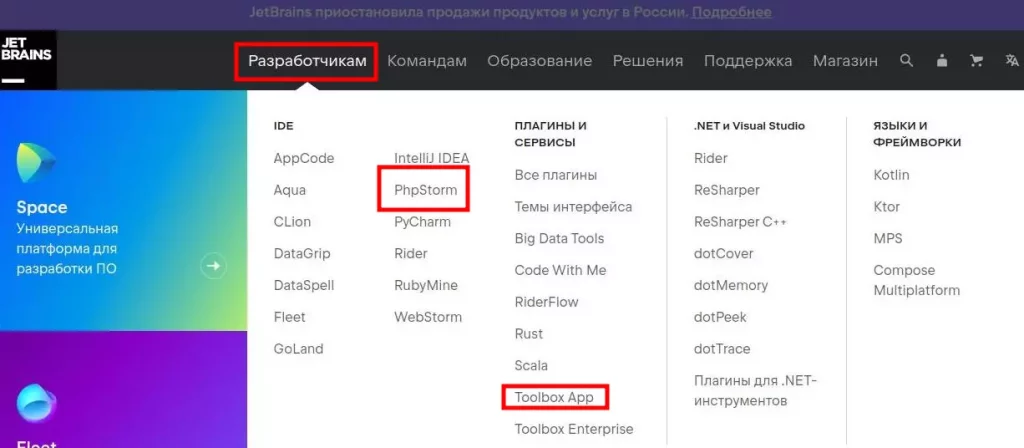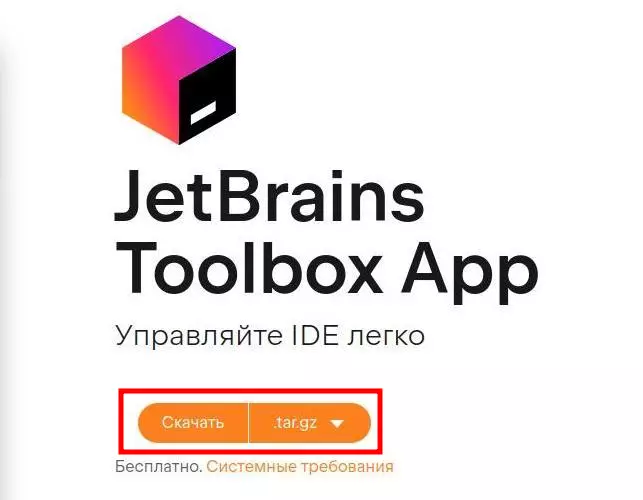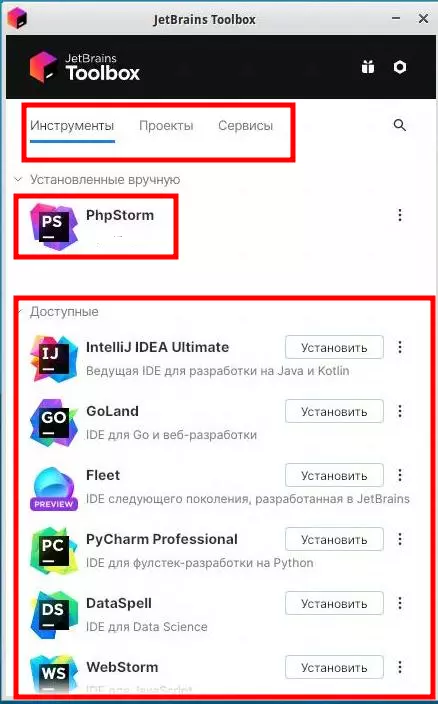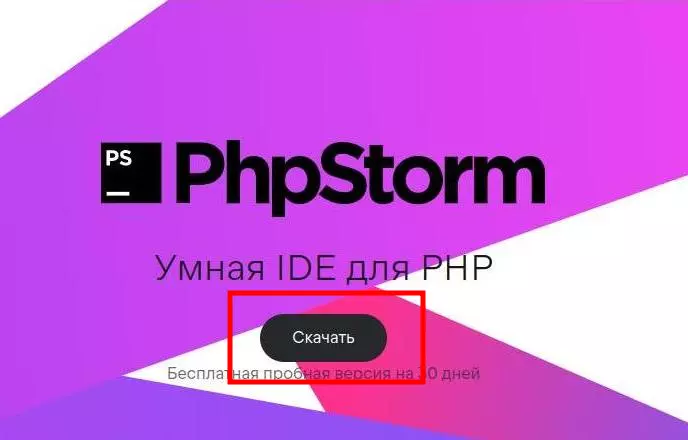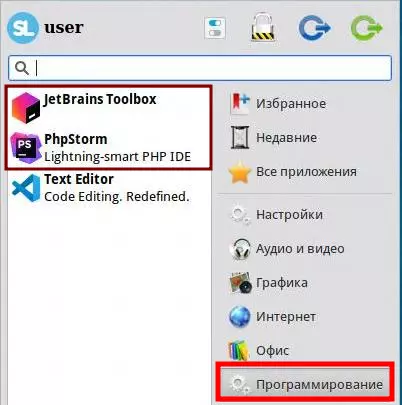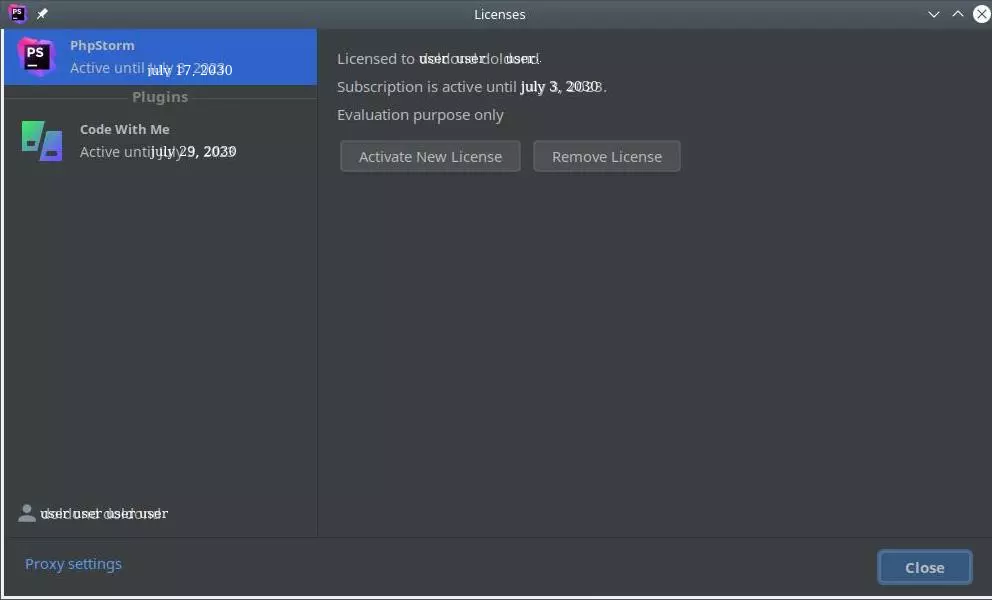Введение.
Во второй части, начало смотри здесь, продолжим описание создания специализированного рабочего место программиста, на базе рабочей станции Simply Linux и PhpStorm.
Все статьи посвящённые IDE см. тэг IDE или поиск IDE
Среда разработки IDE PhpStorm, является популярной у программистов, пишущих на языке PHP. К основным достоинствам можно отнести: скорость выполнения, специализация, удобный интерфейс, встроенный web-сервер, автоматическая подстановка команд, обнаружение ошибок и многое другое.
Подготовка PhpStorm.
- Стенд
- Simply Linux, имя lin-sl; ip-10.0.2.33
- CPU Intel Core 5
- HDD >50Gb
- ОЗУ > 8Gb
- Simply Linux, имя lin-sl; ip-10.0.2.33
PhpStorm — коммерческая платформа для работы с PHP кодом. Распространение и использование IDE требует наличие у владельца подписки, в которую входит лицензионный ключ на 1 год или пробный ключ сроком один месяц.
- Виды лицензий.
- Персональная (платная, для разработчиков)
- Коммерческая (платная, для компаний)
- Академическая (бесплатная, студенты, преподаватели)
- Для образовательных учреждений (бесплатная)
- Для проверки исходного кода (бесплатная)
Для демонстрации на стенде воспользуемся пробной лицензией.
Предварительный порядок действия — открываем сайт компании JetBrains, регистрируемся, после чего переходим в раздел «Разработчикам», скачаем два пакета:
- JetBrains Toolbox App
- PhpStorm
Все продукты компании JetBrains написаны на языке java, убедитесь, что на вашем ПК установлена java и php. Как это проверить, читайте первую часть повести о IDE vs code.
По мимо пакета PhpStorm, нам потребуется инструмент сопровождения — JetBrains Toolbox App. Можно, конечно обойтись и без него, но в нём содержатся необходимые библиотеки для успешного старта PhpStorm. Сам Toolbox можно в последствии удалить, если вам не будут нужны другие программы от JetBrains или дополнительный сервис для работы с IDE.
Установка PhpStorm.
После подготовительных манипуляций, перейдём к распаковке архивов и установке пакетов JetToolbox и PhpStrom соответственно.
IDE и Toolbox устанавливается из под учётной записи пользователя.
Распаковка архива и установка пакта JetToolbox.
$ tar -xvf jetbrains-toolbox-X.XX.X.XXXXX.tar.gz
$ cd jetbrains-toolbox-X.XX.X.XXXXX
$ ./jetbrains-toolboxИзвлечение архива и инсталляция IDE PhpStorm.
$ tar -xvf PhpStorm-XXXX.X.X.tar.gz
$ cd PhpStorm-XXX.XXXX.XX
$ cd bin
$ ./phpstormОткрыв вкладку «Программы», дерева задач ПК, убеждаемся в наличие иконок IDE и Toolbox JetBrains.
Лицензия PhpStorm.
При первом включении, помощник установки IDE любезно попросит ввести цифровой лицензионный ключ.
Найти его, пользователь сможет открыв профиль своей учётной записи на сайте JetBrains, как показано ниже
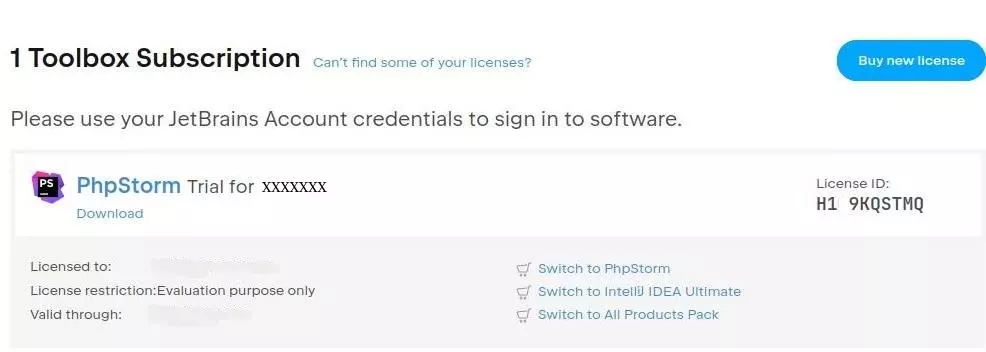
Заключение.
Подходя к вопросу написания программ, пользователь неизбежно сталкивается с выбором среды программирования. Проектирование и написание кода из консоли не удобна по многим причинам. Главные из которых является; отсутствие возможности автоматизации процессов ввода команд, их выполнения в привычном окружении и выявления ошибок при компилировании. Здесь в помощь программисту приходит интегрированная среда разработки IDE, которая во во многом берёт на себя все рутинные вопросы написания красивого кода. Существует множество программ выполняющие задачи IDE, одна из них PhpStrom пользователь в праве выбрать ту, которая больше всего ему подходит.
Полезные ссылки.
- Сайт JetBrains.
- Начало работы (eng).
- Начало рботы (рус)
- Visual Studio Code